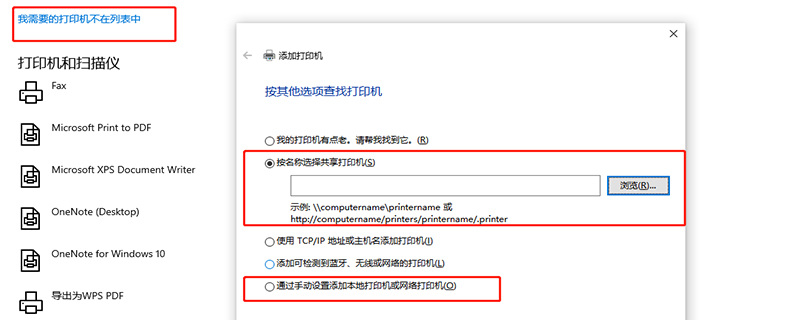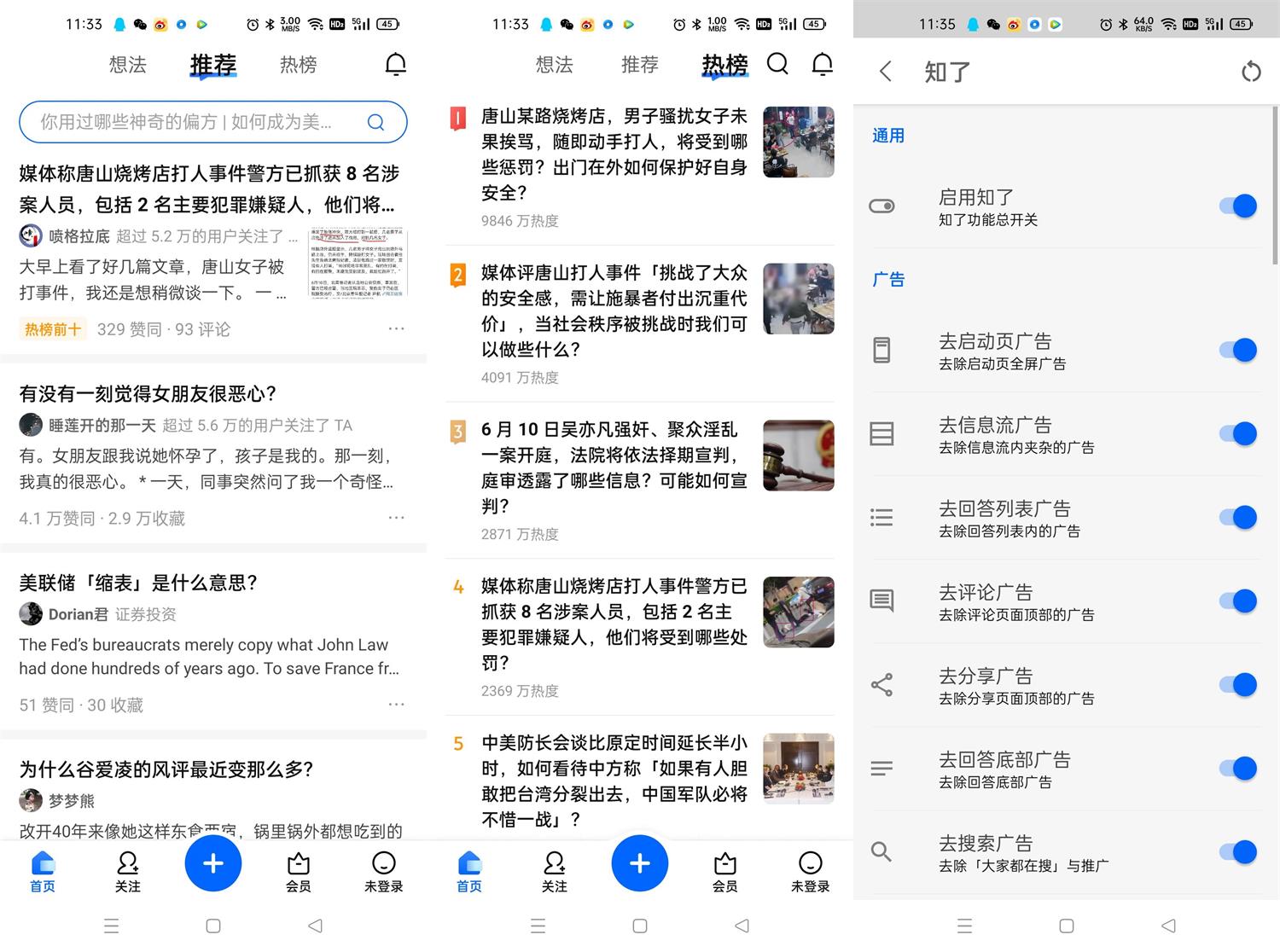笔记本电脑黑屏怎么办?
笔记本电脑现已成为大家随身携带的电器了,方便用于办公、社交活动等。人们在使用笔记本电脑时可能会出现电脑开机黑屏等情况,那么笔记本电脑黑屏怎么办?接下来看看小编是如何处理笔记本电脑黑屏,希望能够帮助到大家。
工具/原料:
系统版本:windows 10
品牌型号: 联想小新Air 13 Pro
如何处理笔记本电脑黑屏:
WEEX交易所已上线平台币 WEEX Token (WXT)。WXT 作为 WEEX 交易所生态系统的基石,主要用于激励 WEEX 交易平台社区的合作伙伴、贡献者、先驱和活跃成员。
新用户注册 WEEX 账户、参与交易挖矿及平台其他活动,均可免费获得 WXT 空投奖励。
1、可能是现在处于休眠状态。按下笔记本的任意按钮,就可以重新启动。
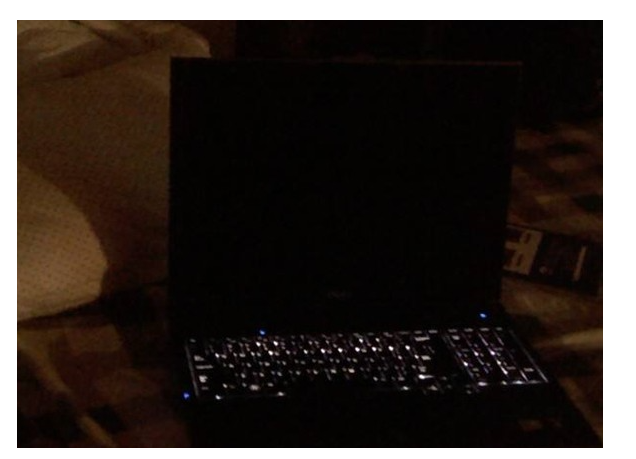
2、开机后,黑屏可以通过听到声音来确定正常进入系统。试着连接外部显示器,看看显卡输出是否正常。如果连接外部显示器,可以正常开机显示,说明是笔记本液晶屏或排线的问题。
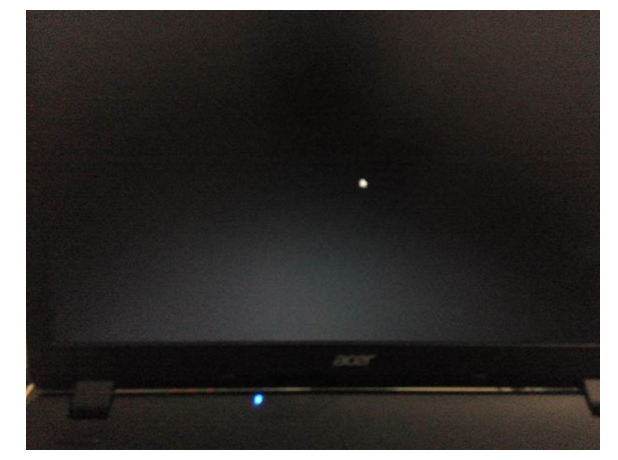
3、若是接触不良引起的。建议重启。如果还是解决不了问题,显示器坏了,建议去维修店维修;

4、可以尝试拆开外壳,把显示器和主板之间的接口接头弄紧,擦去灰尘,然后把把零件一个个安装。

5、重启电脑,按F8,进入安全模式,进入后杀毒,修复缺失的系统文件,重新开机。

总结;
1、可能是现在处于休眠状态。按下笔记本的任意按钮,就可以重新启动。
2、开机后,黑屏可以通过听到声音来确定正常进入系统。试着连接外部显示器,看看显卡输出是否正常。如果连接外部显示器,可以正常开机显示,说明是笔记本液晶屏或排线的问题。
3、若是接触不良引起的。建议重启。如果还是解决不了问题,显示器坏了,建议去维修店维修;
4、可以尝试拆开外壳,把显示器和主板之间的接口接头弄紧,擦去灰尘,然后把把零件一个个安装。
5、重启电脑,按F8,进入安全模式,进入后杀毒,修复缺失的系统文件,重新开机。
最客资源网 » 笔记本电脑黑屏怎么办?